Bermula Dengan Blender: Panduan Pemula

Perisian grafik 3D dengan pantas menjadi alat standard dalam senjata artis, terima kasih kepada perkembangan dalam kemudahan penggunaan dan kebolehcapaian.

Pengesanan Potongan Adegan ialah salah satu ciri Davinci Resolve yang paling mesra pengguna. Ia memberikan artis laluan terus ke dalam program, dengan projek mereka dibungkus kemas di belakangnya.
Walau bagaimanapun, sesuatu yang membuat editor sentiasa sibuk ialah pengangkutan dan perkongsian fail—terutamanya apabila bekerja antara program yang beroperasi secara berbeza.
Lagipun, beberapa perkara akan menyebabkan pemula hilang seperti tidak dapat mendapatkan apa yang mereka perlukan di mana ia perlu pergi. Inilah yang menjadikan Scene Cut Detection begitu menarik untuk dipegang bagi mereka yang baru bermula.
Berikut ialah semua yang anda perlu tahu tentang alat itu, dan cara menggunakannya.
Apabila menghasilkan video dari bawah, anda mulakan dengan versi langsung projek anda dalam Tayangan Perdana atau arena lain pilihan anda. Apabila mewarnakan rakaman selepas pemotongan telah dimuktamadkan, anda biasanya ingin menggunakan salinan terbaharu setiap aset, yang telah disalin sesedikit mungkin sejak diperoleh, dilog dan digunakan.
Apabila imej disalin, gamut warna akan sentiasa berkurangan sedikit sebanyak. Anda bermula dengan spektrum sepenuhnya yang mungkin, dan apabila pemapar memutuskan untuk membuat kompromi kecil tersebut, nilai dalam imej mungkin menjadi kurang setia kepada yang asal.
Berkaitan: Cara Menggunakan Teori Warna untuk Meningkatkan Projek Kreatif Anda
Gambar imej JPEG yang sangat bising. Seseorang yang ingin menilai imej ini mungkin lebih baik melakukan kerja mereka sebelum memampatkannya, jika boleh.
Dengan cara ini, anda boleh menyampaikan gred kualiti tertinggi selepas fakta itu. Imej unggul ini kemudiannya boleh dimampatkan tanpa bimbang, termasuk peningkatan tambahan yang dapat anda capai sebelum mengurangkan keadaan.
Kami menyebut perkara-perkara ini kerana penggredan sekeping media yang dihasilkan harus sentiasa dianggap sebagai pilihan terakhir. Sebaik-baiknya, anda mewarnai versi asal, beresolusi penuh bagi setiap bahagian rakaman, walaupun versi media anda ini bukanlah versi yang sebenarnya digunakan untuk anda memotong projek itu.
Jika semua yang anda ada hanyalah potongan terakhir anda, diberikan dan lengkap, bagaimanapun, masih ada harapan untuk anda. Pengesanan Potongan Adegan adalah penjelmaan hidup dari harapan itu.
Apabila menggred projek dalam Resolve, merapatkan jurang antara aset anda, potongan anda dan integriti konfigurasi ini akan menunjukkan perbezaan antara peralihan yang lancar dan perjuangan menanjak yang mengecewakan.
Terdapat banyak cara untuk membawa diri anda ke sisi lain. Contohnya, menggunakan senarai keputusan edit (EDL) potongan anda membolehkan anda melukis terus daripada bahan sumber asal tanpa pusingan pemampatan yang dibakar.
Walau bagaimanapun, melakukan ini tidak selalu dapat dilakukan. Tuntutan pengeluaran mungkin membuatkan anda berasa jelek, tetapi ini jarang sekali akan berakhir. Jika fail yang dikunci masuk sepenuhnya untuk diwarnakan hingga ke meja anda, Pengesanan Potongan Adegan ialah cara terbaik untuk menyelam masuk tanpa menjejaki semula langkah yang tidak perlu.
Untuk bermula, nyalakan Resolve dan buat projek baharu. Bukanya dan tekan Shift + 2 untuk memanggil ruang kerja Media.
Cari fail anda melalui penyemak imbas fail Resolve. Klik kanan padanya dan pilih Pengesanan Potongan Adegan .
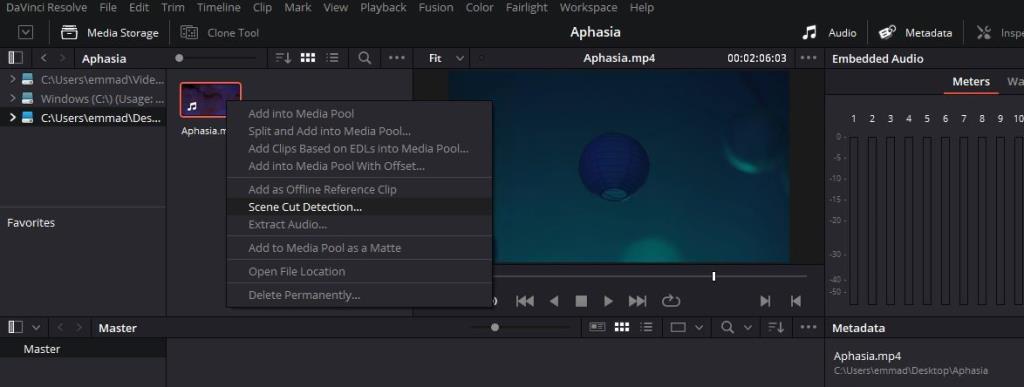
Anda akan bertemu dengan tetingkap baharu yang terdiri daripada tiga monitor dan garis masa yang mencurigakan kosong di bawah. Tekan Auto Scene Detect di bahagian bawah untuk memberikan program tusukan pertama pada sesuatu. Fail itu akan diambil dari tangan anda dan dianalisis. Apabila Resolve mengesan setiap pemecahan dalam kesinambungan, garis menegak akan ditambahkan pada garis masa ini.
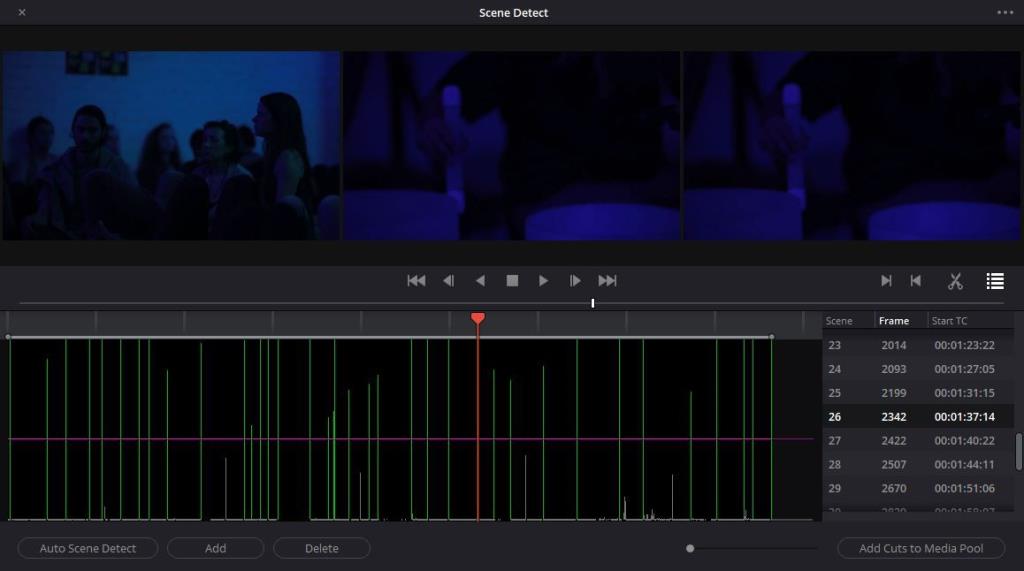
Ketinggian setiap baris menunjukkan betapa yakinnya Resolve bahawa pengesanan adalah potongan sebenar, dan bukan sesuatu yang lain. Garis merah jambu mendatar yang menembusi kesemuanya membolehkan anda menentukan ambang yang dipenuhi oleh majoriti tangkapan sebenar anda.
Senarai setiap potongan yang dikesan akan ditemui di sebelah kanan. Nombor bingkai dan kod masa yang dimulakan juga disediakan di sebelah kanan. Anda boleh menambah atau memadam potongan sendiri setelah kebanyakannya telah ditemui; kawalan pengangkutan pada skrin adalah mudah dan tiada yang luar biasa.
Pemangkasan ialah alat yang digunakan untuk mengurangkan kawasan positif palsu yang berkelompok rapat dalam In dan Out. Ini secara amnya berguna untuk adegan gelap atau adegan yang bergerak dengan pantas merentasi skrin.
Mengklik setiap tangkapan tersenarai akan memberi anda idea yang baik sama ada anda sudah bersedia untuk pergi. Monitor pertama menunjukkan bingkai terakhir tangkapan sebelumnya. Yang kedua menunjukkan bingkai tempat potongan mendarat, dan monitor terakhir anda akan membentangkan bingkai pertama tangkapan seterusnya. Potongan yang dikesan dengan betul akan kelihatan seperti satu imej diikuti oleh dua yang sangat serupa.
Setelah anda berpuas hati, klik butang Tambah Potongan pada Kolam Media untuk membuat perkara rasmi. Tutup tetingkap Scene Cut Detection menggunakan X di penjuru kiri sebelah atas untuk kembali ke Kolam Media anda yang baru diisi.
The elipsis di sudut atas kanan Scene Mengesan tetingkap mengeluarkan beberapa pilihan tambahan. Kebanyakan perkara ini boleh dijelaskan sendiri, seperti yang membenarkan anda menetapkan semula tahap zum garis masa atau menetapkan semula Selok-belok dan Keluar anda.
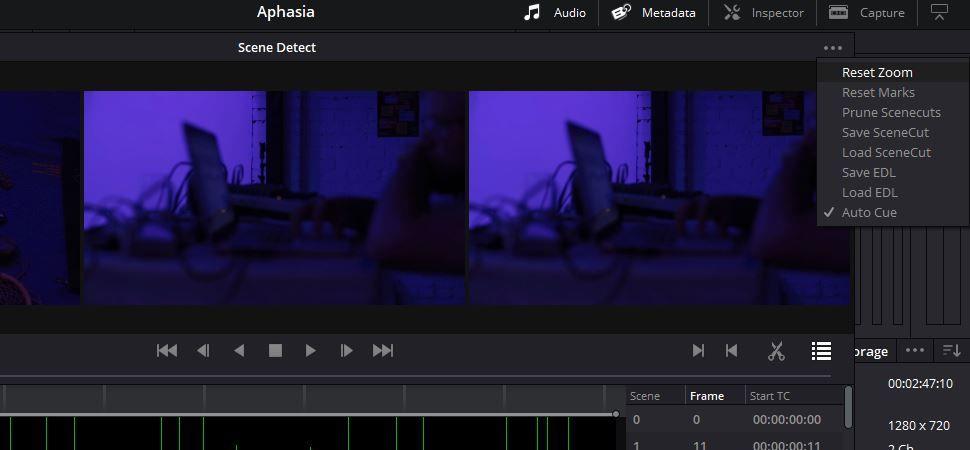
Anda boleh menyimpan data potongan adegan setelah ia telah diperoleh menggunakan pilihan Save SceneCut . Maklumat ini ditukar kepada sesuatu yang dipanggil fail CS yang boleh dipanggil kemudian menggunakan Load SceneCut betul-betul di bawah.
Anda juga boleh melakukan sesuatu yang serupa—hanya dengan EDL dan bukannya fail CS—dengan memilih Simpan EDL . Resolve memberi anda keupayaan untuk membawa EDL terus ke dalam Pengesanan Potongan Pemandangan juga.
Di bahagian bawah, Auto Cue membolehkan anda menonton secara langsung semasa program berfungsi, memberikan anda beberapa cara kawalan kualiti kerana kepala main mengikuti tindakan dengan setiap lompatan. Anda boleh melumpuhkan ini jika projek anda panjang dan anda merancang untuk membiarkan Resolve berjalan di latar belakang semasa anda melakukan sesuatu yang lain.
Terdapat beberapa cara anda boleh meneruskan dari Kolam Media anda. Salah satu daripadanya: pilih semua subklip anda, klik kanan dan pilih Cipta Garis Masa Baharu Menggunakan Klip Terpilih . Anda boleh menyemak potongan baharu anda dalam ruang kerja Edit Resolve atau mana-mana yang lain yang ditawarkannya. Melakukannya mungkin membolehkan anda menangkap sebarang ralat yang tidak jelas sebelum ini.

Kami mengesyorkan anda melangkau terus ke sana, jika anda boleh. Shift + 6 akan menjatuhkan anda terus ke ruang kerja Warna dan kerja anda benar-benar boleh bermula.
Berkaitan: Cara Menjadikan Rakaman Anda Lebih Sinematik
Kini, tiada apa yang tidak dapat dicapai apabila anda ingin menukar gred dengan cepat dan daya maju anda adalah terhad. Selagi media yang dipaparkan dalam soalan adalah kualiti tertinggi yang mungkin, Pengesanan Potongan Adegan akan lebih daripada mencukupi.
Perisian grafik 3D dengan pantas menjadi alat standard dalam senjata artis, terima kasih kepada perkembangan dalam kemudahan penggunaan dan kebolehcapaian.
Menambah sari kata atau kapsyen tertutup pada video YouTube anda berguna untuk beberapa sebab yang berbeza. Anda juga tidak memerlukan perisian khas untuk melakukannya—YouTube sudah menyediakan semua alatan yang anda perlukan dalam YouTube Studio.
Sesetengah ciri dalam Adobe Photoshop mendapat semua kemuliaan. Setiap orang mempunyai kegemaran peribadi, seperti ciri Gaya Lapisan yang mengubah karya seni anda dengan serta-merta, atau malah Alat Berus Penyembuh Titik yang kelihatan seperti sihir.
Anda mungkin lebih daripada biasa dengan semua pintasan papan kekunci yang Premiere Pro ada secara lalai. Kenapa awak tak jadi? Senarai kekunci pintas yang disediakan adalah seimbang, mengikut masa dan mudah dikekalkan.
Memasukkan latar belakang menggunakan skrin hijau atau biru dalam After Effects menjadi lebih mudah apabila anda mengetahui tetapan teras Keylight, pemalam kekunci terbina dalam.
Photoshop ialah aplikasi penyuntingan imej yang berkuasa yang boleh mengubah foto anda sepenuhnya. Walau bagaimanapun, untuk mendapat manfaat daripada alatan dan cirinya, anda sering mendapati diri anda mengulangi banyak tugas yang melelahkan.
Ramai jurugambar amatur menghadapi masalah dengan gambar kabur. Sama ada anda mengambil foto dengan tergesa-gesa, atau anda telah menemui imej dalam talian yang terlalu kabur, mengetahui cara untuk menyahkaburkan imej boleh sangat membantu.
Adobe Lightroom sudah pun kaya dengan ciri, tetapi anda boleh mengedit foto dengan lebih pantas dengan memasang pratetap Lightroom yang dibuat oleh pembangun dan jurugambar pihak ketiga. Mari belajar cara memasang pratetap dalam Adobe Lightroom Classic (Versi 10.4).
Banyak penyunting imej terletak pada keterlaluan spektrum ciri. MS Paint adalah terlalu asas untuk mencapai apa-apa yang serius, manakala alatan seperti Photoshop adalah berlebihan untuk kebanyakan tugas menyunting orang.
Di dunia nyata, orang sudah terbiasa melihat diri mereka dalam cermin, dan dengan itu minda disiapkan untuk memilih versi ini. Oleh itu, skrin kamera iPhone masa nyata menunjukkan kepada anda versi cermin diri anda (yang sebenarnya palsu). Tetapi imej akhir dalam apl Foto kembali kepada normal (yang nyata).
Capture One ialah perisian penyuntingan foto yang telah menjadi popular di kalangan jurugambar profesional, dan atas sebab yang baik. Walaupun banyak ciri penyuntingannya mungkin serupa dengan Adobe Lightroom, ramai yang menganggap Capture One lebih sesuai untuk keperluan pasca pemprosesan mereka.
Adakah anda telah mereka bentuk sepanjang hari tetapi masih tidak berpuas hati dengan fon GIMP lalai? Mendapatkan fon yang hebat untuk reka bentuk anda sepatutnya menjadi kebimbangan anda yang paling sedikit. Syukurlah, anda boleh memuat turun fon pilihan anda dari web dan memasangnya pada GIMP.
Adakah anda seorang yang kreatif yang suka mereka bentuk laman web tetapi komited dengan 9-5 kerja korporat anda? Atau, adakah anda tahu lebih daripada satu bahasa, seperti bahasa Inggeris dan Sepanyol? Mungkin anda suka menulis kandungan tetapi tidak pernah mencubanya?
Grafik gerakan mempunyai tempatnya dalam setiap projek, kadangkala dalam bentuk sari kata, kapsyen tertutup dan tindanan mencolok yang memberi isyarat kepada penonton untuk menyukai, mengulas dan melanggan. Sehingga 2017, apabila Adobe memberikan kami versi pertama panel Grafik Penting, kebanyakan kami terpaksa melakukan kerja kotor itu sendiri.
Fotografi ialah hobi yang hebat untuk dimiliki, dan ia boleh menyediakan saluran kreatif yang sangat diperlukan apabila masa sukar. Dan bagi sesetengah orang, ini adalah kerjaya yang makmur dan memuaskan.
Pin Idea Pinterest menyediakan cara yang bagus untuk pencipta membuat kandungan yang memberi inspirasi dan terlibat dengan komuniti mereka di platform. Tidak seperti Pin Cerita, Pin Idea kekal dan tidak hilang selepas 24 jam.
Luminar AI boleh membantu foto anda menonjol dengan pelbagai alatan yang mudah digunakan. Kami akan meneroka beberapa ciri terbaiknya, yang semuanya boleh digunakan untuk mempertingkatkan foto orang, serta hampir semua perkara lain yang anda gambarkan.
Jika anda menukar telefon, mencari perkhidmatan storan foto baharu atau ingin membuat sandaran kenangan anda, anda mungkin ingin mengetahui cara mengeksport gambar dan video anda daripada Google Photos.
Dari Facebook ke LinkedIn ke Reddit, nampaknya setiap beberapa tahun platform media sosial baharu muncul, menguasai perhatian dan menjadi bintang internet. Pesaing terbaru ialah OnlyFans.
Perisian grafik 3D dengan pantas menjadi alat standard dalam senjata artis, terima kasih kepada perkembangan dalam kemudahan penggunaan dan kebolehcapaian.
Menambah sari kata atau kapsyen tertutup pada video YouTube anda berguna untuk beberapa sebab yang berbeza. Anda juga tidak memerlukan perisian khas untuk melakukannya—YouTube sudah menyediakan semua alatan yang anda perlukan dalam YouTube Studio.
Sesetengah ciri dalam Adobe Photoshop mendapat semua kemuliaan. Setiap orang mempunyai kegemaran peribadi, seperti ciri Gaya Lapisan yang mengubah karya seni anda dengan serta-merta, atau malah Alat Berus Penyembuh Titik yang kelihatan seperti sihir.
Anda mungkin lebih daripada biasa dengan semua pintasan papan kekunci yang Premiere Pro ada secara lalai. Kenapa awak tak jadi? Senarai kekunci pintas yang disediakan adalah seimbang, mengikut masa dan mudah dikekalkan.
Memasukkan latar belakang menggunakan skrin hijau atau biru dalam After Effects menjadi lebih mudah apabila anda mengetahui tetapan teras Keylight, pemalam kekunci terbina dalam.
Photoshop ialah aplikasi penyuntingan imej yang berkuasa yang boleh mengubah foto anda sepenuhnya. Walau bagaimanapun, untuk mendapat manfaat daripada alatan dan cirinya, anda sering mendapati diri anda mengulangi banyak tugas yang melelahkan.
Ramai jurugambar amatur menghadapi masalah dengan gambar kabur. Sama ada anda mengambil foto dengan tergesa-gesa, atau anda telah menemui imej dalam talian yang terlalu kabur, mengetahui cara untuk menyahkaburkan imej boleh sangat membantu.
Adobe Lightroom sudah pun kaya dengan ciri, tetapi anda boleh mengedit foto dengan lebih pantas dengan memasang pratetap Lightroom yang dibuat oleh pembangun dan jurugambar pihak ketiga. Mari belajar cara memasang pratetap dalam Adobe Lightroom Classic (Versi 10.4).
Banyak penyunting imej terletak pada keterlaluan spektrum ciri. MS Paint adalah terlalu asas untuk mencapai apa-apa yang serius, manakala alatan seperti Photoshop adalah berlebihan untuk kebanyakan tugas menyunting orang.
Capture One ialah perisian penyuntingan foto yang telah menjadi popular di kalangan jurugambar profesional, dan atas sebab yang baik. Walaupun banyak ciri penyuntingannya mungkin serupa dengan Adobe Lightroom, ramai yang menganggap Capture One lebih sesuai untuk keperluan pasca pemprosesan mereka.

















